I 5 principali errori di WordPress e la guida passo-passo per risolverli
Pubblicato: 2019-09-24Cerchi un'agenzia di sviluppo web a Gurgaon? Siete venuti nel posto giusto. Qui a Webfries, una delle principali società di sviluppo di siti Web a Gurgaon, non solo creiamo siti Web dinamici, ma ti aiutiamo anche a gestire il tuo sito da solo. Sì, hai letto bene. Puoi creare e mantenere un sito web per la tua azienda senza alcuna esperienza precedente nella codifica o nel web design.
In questa serie di post, aiutiamo i neofiti, così come i veterani, a orientarsi su WordPress. Allaccia le cinture, mentre iniziamo.
Entra in WordPress: il sistema di gestione dei contenuti migliore, efficiente e più semplice al mondo
L'interfaccia intuitiva, la facilità di utilizzo e l'elevato livello di flessibilità assicurano che WordPress ti offra un sistema di gestione dei contenuti completo per il tuo sito web.
Da quando è stato lanciato diciassette anni fa, WordPress ha consentito a milioni di persone di creare i propri siti Web senza alcuna conoscenza di programmazione. Non è un'impresa da poco ed è davvero una testimonianza della robustezza e delle capacità della piattaforma. Quasi un sito su quattro su Internet utilizza WordPress.
Tuttavia, "Nessuno è perfetto" e anche il nostro sistema di gestione dei contenuti Web preferito ha la sua parte di guai. Le cose non vanno sempre lisce come previsto ed è probabile che ti imbatti in alcuni problemi lungo la strada.
L'ultima cosa che vuoi è che la tua pagina web perda potenziali lead a causa di problemi tecnici. Non lasciare che un plug-in rotto ti impedisca di accaparrarti il cliente più ambito.
Sebbene WordPress sia relativamente facile da usare, si verificano regolarmente diversi problemi. La buona notizia qui è che WP ha una base di utenti piuttosto ampia, il che significa che hai una grande comunità di supporto.
Qui, in questo articolo, abbiamo compilato un elenco dei 5 principali errori di WordPress e dei modi per risolverli. Iniziamo.
La sicurezza prima di tutto: esegui sempre il backup del tuo sito!
Questo non può essere sottolineato abbastanza. Prima di entrare e apportare modifiche, assicurati di aver eseguito il backup del tuo sito. In questo modo, anche se qualcosa va storto, puoi ripristinare il tuo sito al punto in cui tutto funzionava correttamente.
- Alcuni dei popolari plug-in di WordPress per i backup sono:
- Duplicatore
- UpdraftPlus
- WP-DB-Backup (solo database)
Qualunque metodo tu scelga, assicurati che sia attivo e funzionante, ben prima che le cose vadano male. Dopo aver risolto questo problema, puoi passare agli errori comuni e ai modi per risolverli.
1. Errore interno del server

Se incontri la frase "500 Internal Server Error", significa che il server non è stato in grado di identificare la causa principale del problema. Anche se questo è un errore comune di WordPress, diversi fattori possono innescare questo problema.
Come sistemarlo:
Poiché il tuo server non è in grado di identificare l'origine del problema, dovrai determinare molte altre cose per arrivare alla radice di questo problema.
- Controlla se il file .htaccess è danneggiato. Se sì, prova a rinominarlo. Per fare ciò, devi accedere al tuo sito tramite FTP e cercare il file. Si trova nella stessa directory in cui si trovano le seguenti cartelle: wp-content, wp-admin e wp-includes.
- Dopo aver rinominato il file, prova a ricaricare il tuo sito e controlla se l'errore è stato risolto. In caso affermativo, puoi completare il processo creando un nuovo file .htaccess facendo clic su Impostazioni —> Permalink. Assicurati di premere il pulsante Salva prima di uscire.
- Se la suddetta correzione non funziona, non c'è bisogno di farsi prendere dal panico. Puoi superare questo problema aumentando la memoria PHP. Ecco come farlo.
- Il primo passo è creare un file di testo vuoto o un nuovo file php.ini.
- Quindi copia e incolla la seguente riga di codice nel nuovo file,
- memoria = 128MB
- Salva il file con il nome "php.ini".
- Usa l'FTP per incollare questo file nella cartella /wp-admin/.
- Se questo risolve il problema, il tuo sito funzionerà temporaneamente. Devi quindi scoprire cosa ha causato il problema di superamento del limite di memoria in primo luogo. Potrebbe essere un plugin o un tema che consuma troppa memoria.
- Se entrambe le soluzioni sopra menzionate non hanno funzionato, prova a disabilitare tutti i plugin che stai utilizzando sul tuo sito. Disattiva tutti i plug-in e prova a riattivarli uno per uno. Con un po' di prove ed errori, puoi identificare il plug-in colpevole che ha causato il problema. Una volta trovato il plug-in canaglia, puoi rimuoverlo e contattare l'autore del plug-in per segnalare il problema.
- Se tutte queste soluzioni non funzionano, puoi provare a ricaricare tutti i file principali. Questi sono i file presenti nelle cartelle wp-admin e wp-includes. Questo ti aiuterà a identificare se un determinato file è danneggiato e ha causato il problema.
2. Errore di sintassi


Se hai erroneamente digitato un codice che ha la sintassi sbagliata o hai omesso una particolare sezione del codice, si verificherà un errore di sintassi o di analisi. Questo errore ti dà il numero di riga nel tuo script che ha un problema.
Come sistemarlo:
Prova a correggere l'errore e apporta le modifiche corrette al codice. Una volta terminato, salva il file e caricalo nuovamente sul server. Se stai affrontando molti errori di sintassi, all'inizio, non spaventarti. In effetti, anche i programmatori esperti di WordPress affrontano di tanto in tanto problemi di sintassi. Con un po' di pratica alle spalle, sarai in grado di aggirarli in pochissimo tempo.
3. Ritorno 404
Se una particolare pagina genera questo errore, mentre il resto delle pagine funziona correttamente, devi provare ad aggiornare o riconfigurare i permalink a questa pagina.
Come sistemarlo:
- Vai su Impostazioni e fai clic su Permalink. Premi il pulsante Salva modifiche per aggiornare le impostazioni del permalink.
- Se la correzione precedente non funziona, puoi aggiornare manualmente il file .htaccess. Usa l'FTP per accedere al tuo server e modifica l'impostazione dei permessi del tuo file a 666. Implementa la soluzione sopra elencata e poi non dimenticare di riportare i permessi del file a 660.
4. Impossibile stabilire una connessione al database

Come suggerisce l'errore, ciò significa che il tuo sito Web non è in grado di completare una connessione con il database. Le possibili ragioni sono: le credenziali di accesso del database sono state aggiornate o modificate oppure il database è danneggiato o addirittura non risponde nel momento specifico in cui è stata sollevata la query.
Come sistemarlo:
- Il primo passaggio consiste nel verificare se lo stesso messaggio di errore viene visualizzato sia sul front-end che sul back-end del sito. Se c'è una mancata corrispondenza, significa che il database è danneggiato. Se il messaggio di errore è lo stesso, apri il file wp-config.php e digita il seguente codice, 'wp_allow_repair'. Quindi vai al seguente URL, http://www.yoursite.com/wp-admin/maint/repair.php, e ricontrolla le impostazioni.
- Se l'errore non viene risolto, esegui nuovamente tutti i dettagli del database nel file wp-config.php per assicurarti che sia aggiornato.
5. Semplice schermata bianca della morte senza messaggi di errore

Se ricevi la temuta "schermata bianca della morte senza messaggi di errore", significa che hai raggiunto la fine della tua memoria PHP o potrebbe segnalare un problema di configurazione sul server.
Come sistemarlo:
- Fai un respiro profondo. Questo è piuttosto standard e puoi aggiustarlo. Non c'è motivo di farsi prendere dal panico.
- Inizia disabilitando tutti i tuoi plugin in una volta sola. Attivali uno per uno per identificare quale sta causando il problema. Una volta rilevato, disabilita il plug-in ed eliminalo. Assicurati di segnalare il problema all'autore del plug-in per evitare tali errori in futuro.
- Se la correzione di cui sopra non risolve il problema, ripristina il tema predefinito. Crea un backup della cartella del tema prima di effettuare il passaggio. Ora elimina la cartella. Il sito ritorna al tema predefinito. Se questo risolve il problema, puoi essere certo che il tema stava causando la schermata bianca della morte. Controlla il file functions.php del tema per correggere eventuali errori.
- Puoi anche utilizzare il seguente URL https://codex.wordpress.org/Debugging_in_WordPress per identificare gli errori che vengono visualizzati.
- Prova a svuotare la cache e ricaricare il sito.
- Se nessuna di queste soluzioni funziona, potrebbe significare che il core è danneggiato e devi reinstallare una nuova versione di WordPress.
AVVOLGERLO
Questi sono solo alcuni dei problemi più comuni riscontrati dagli utenti di WordPress. Se devi affrontare qualsiasi altro problema o desideri che ti aiutiamo a iniziare con la gestione dei contenuti online utilizzando WordPress, contatta la nostra agenzia di sviluppo web chiamandoci al numero 0124 438 2633. Con noi hai la certezza migliore versione del tuo sito web. Inizia oggi stesso a creare uno straordinario personaggio online per la tua azienda.